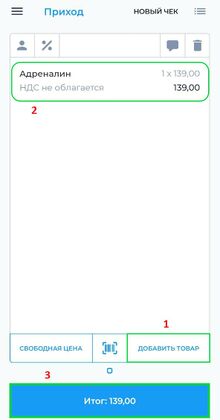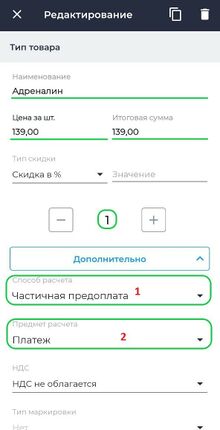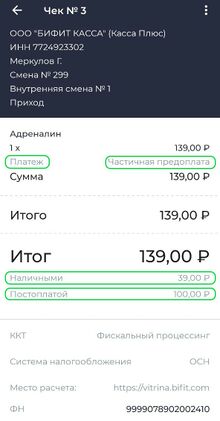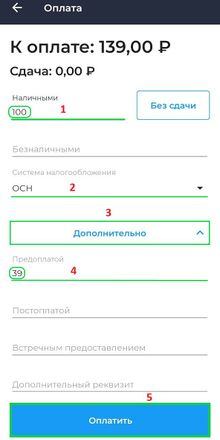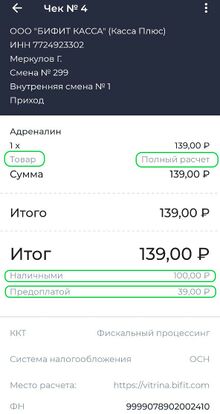Частичная предоплата на Android
Частичная предоплата - частичная предварительная оплата, которая осуществляется клиентом до получения товара (оказания услуги).
При частичной предоплате необходимо также сформировать 2 чека
- В первом чеке будет указана внесенная сумма в качестве частичной предоплаты
- Во втором чеке будет указана сумма внесенной предоплаты, а также оплаченная сумма остатка по чеку
- Аванс — это частичная или полная оплата товара или услуги, у которых неизвестна окончательная цена, наименование или состав. Предоплата — это оплата товаров или услуг, у которых сразу известна окончательная стоимость, состав и наименования.
Частичная предоплата
Для совершение продажи товара по частичной предоплате, необходимо совершить следующие действия:
- В разделе Касса → Приход нажмите кнопку Добавить товар
- Выберите товар(ы) (для добавление позиции товара, нажмите на поле этой позиции)
- Далее нажмите на кнопку

- Нажмите на поле товара
- Во всплывающем окне укажите:
- Способ расчета: Частичная предоплата
- Предмет расчета: Платеж
- Нажмите кнопку Сохранить
- В окне Оплата выберите способ оплаты
- Укажите полученную сумму, в качестве частичной предоплаты, в поле Наличными/Безналичными
- Нажмите на поле Дополнительно
- В графе Постоплатой укажите остаток суммы
- Нажмите кнопку Оплатить
После совершения вышеописанных действий на кассе распечатается чек, в котором будет указан способ расчета Частичная предоплата и предмет расчета Платеж.
Далее в момент передачи товара клиенту, нам необходимо сформировать второй чек.
- Нажмите кнопку Добавить товар
- Выберите товар(ы) (для добавление позиции товара, нажмите на поле этой позиции)
- Далее нажмите на кнопку

- Нажмите на поле товара
- Во всплывающем окне укажите:
- Способ расчета: Полный расчет
- Предмет расчета Товар
- Нажмите кнопку Сохранить
- После внесения всех изменений в товары, нажмите кнопку Итог: ***(руб.)
- В окне Оплата нажмите на поле Дополнительно
- В поле Предоплатой пропишите сумму частичной предоплаты (этим действием мы подтверждаем получение Частичной предоплаты за товар)
- В поле Наличными/Безналичными укажите остаток суммы за товар
- Нажмите кнопку Оплатить
По итогу мы получаем финальный чек, в котором указан способ расчета Полный расчет и предмет расчета Товар. В поле Тип оплаты будет указано Наличными/Безналичными - полученная сумма, а также указан способ расчета Предоплатой - полученная сумма полученная в качестве частичной предоплаты за товар. После совершенных действий можно передать товар клиенту.